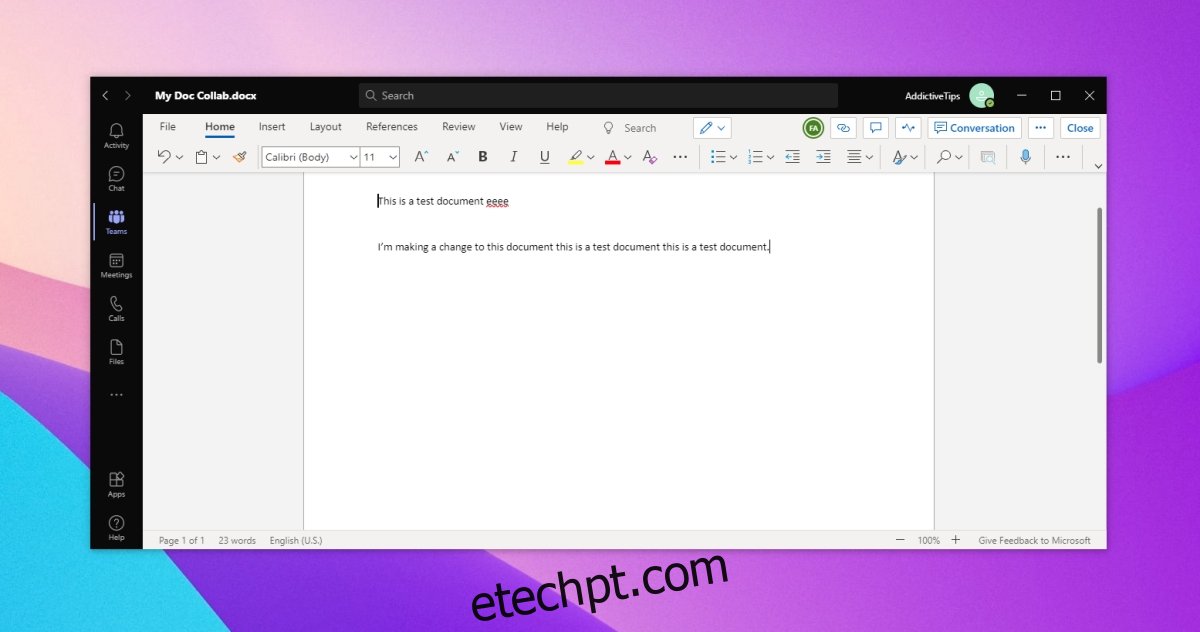O Microsoft Teams é conhecido por suas ferramentas de colaboração, mas frequentemente, seus recursos de reunião online os ofuscam. A colaboração de documentos funciona para tipos de arquivos; documentos, apresentações e planilhas e você pode usá-los para trabalhar em qualquer um dos arquivos que foram compartilhados em um canal.
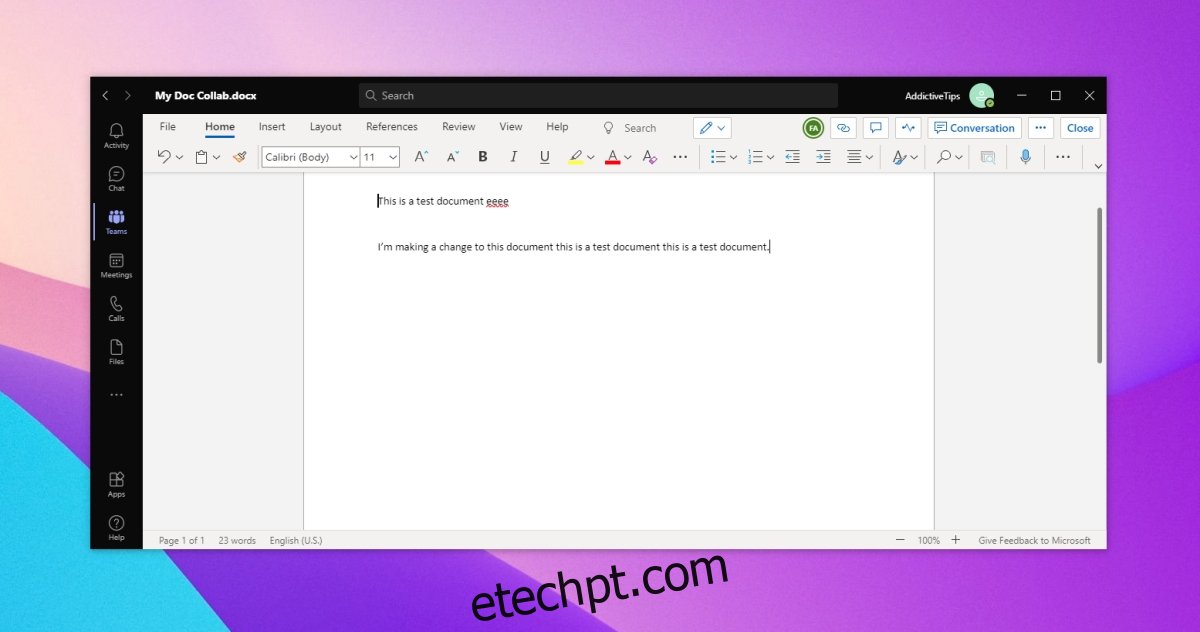
últimas postagens
Ferramenta de colaboração de documentos do Microsoft Teams
A ferramenta de colaboração de documentos do Microsoft Teams pode ser usada para qualquer um dos arquivos que foram carregados em um canal. Você pode abrir um arquivo na guia Arquivos ou pode adicionar o arquivo como uma guia para facilitar a colaboração nele.
Adicionar arquivo ao canal
Para colaborar em um arquivo com membros da equipe, você deve adicioná-lo ao canal de uma equipe.
Abra o Microsoft Teams.
Selecione Equipes na coluna à esquerda.
Vá para uma equipe e selecione um canal.
Vá para a guia Arquivos.
Clique em Novo ou Carregar e crie um novo arquivo ou carregue um de sua área de trabalho.
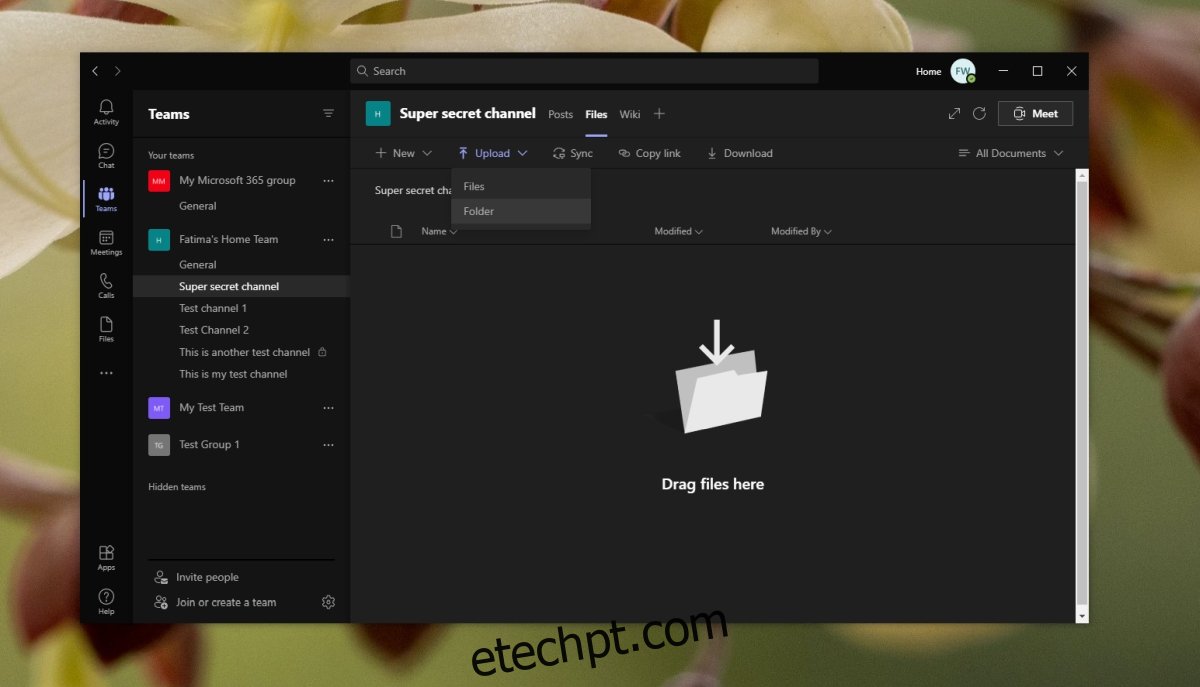
Use a ferramenta de colaboração de documentos do Microsoft Teams
Assim que o arquivo for carregado, ele ficará visível para todos os membros da equipe que fazem parte de um canal. Os membros da equipe devem saber como abrir o arquivo ou adicioná-lo como uma guia. Depois que o arquivo é aberto, um membro da equipe pode fazer alterações nele.
Para abrir um arquivo para edição no Microsoft Teams, siga estas etapas.
Abra o Microsoft Teams.
Vá para a equipe e o canal para o qual o arquivo foi enviado.
Vá para a guia Arquivos.
Clique no botão de mais opções ao lado de um arquivo e selecione Abrir> Editar nas equipes.
O documento será aberto e você poderá começar a editá-lo.
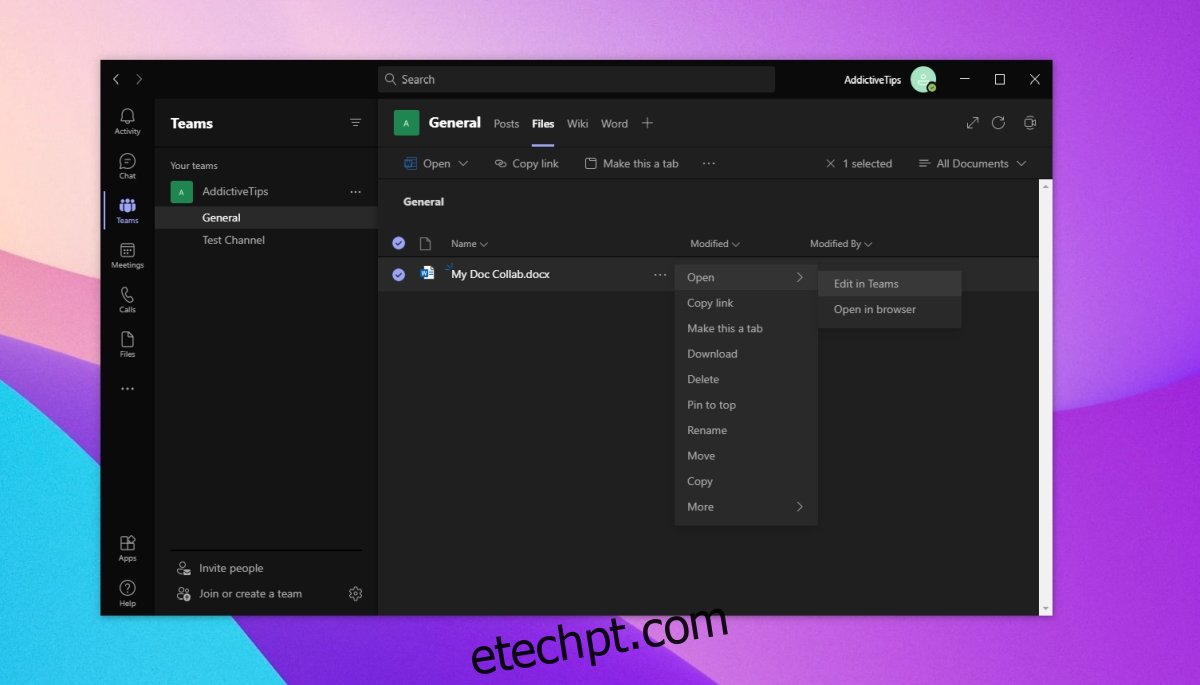
Para adicionar o documento como uma guia, siga estas etapas.
Abra o Microsoft Teams.
Vá para a equipe e canalize para o qual o arquivo foi carregado.
Determine o tipo de arquivo, ou seja, um arquivo Word, Powerpoint ou Excel.
Clique no botão de adição ao longo das guias do canal e adicione o aplicativo que abrirá o arquivo, por exemplo, adicione o Word para um arquivo de documento.
Selecione o arquivo entre os listados.
Clique em Adicionar.
Todos os usuários poderão acessar a guia diretamente e editar o arquivo aberto nela.
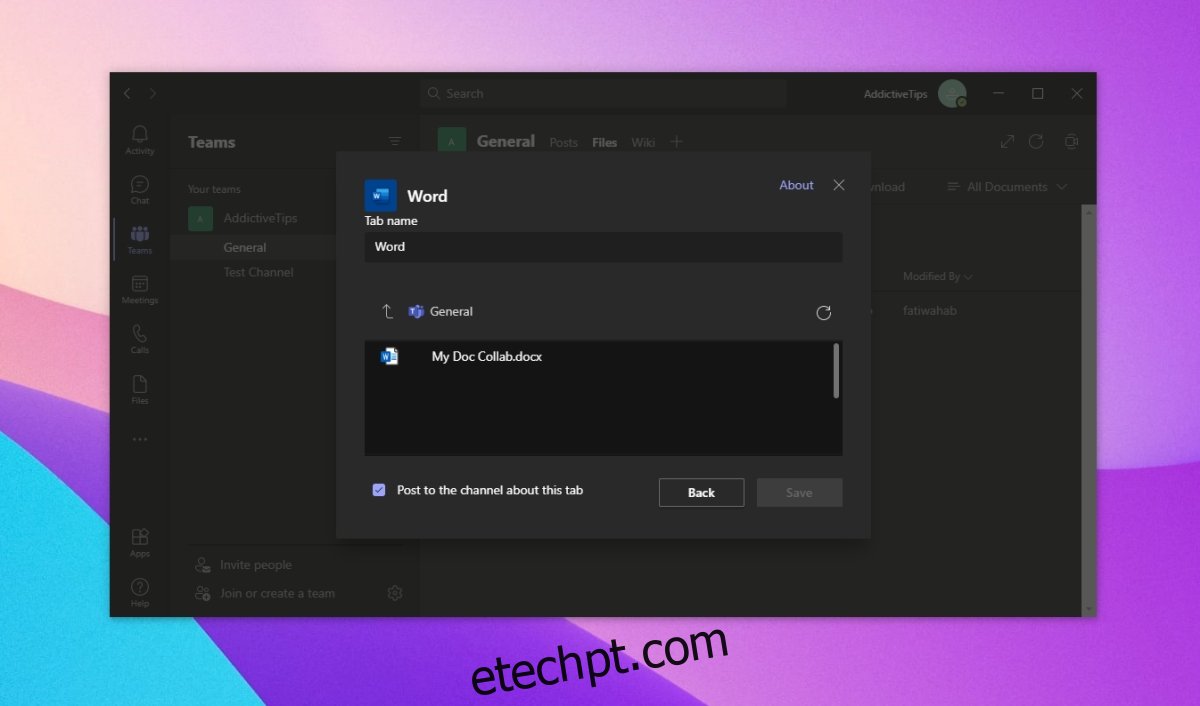
Conclusão
A edição é mostrada ao vivo e todas as alterações feitas em um documento serão sincronizadas em segundos. Ao abrir o arquivo, você poderá ver quem o abriu por último. Para visualizar as alterações feitas por outros membros da equipe, abra o arquivo em Equipes e clique no botão Pegar em Cima. As novas adições feitas ao documento serão destacadas com um ponto azul.